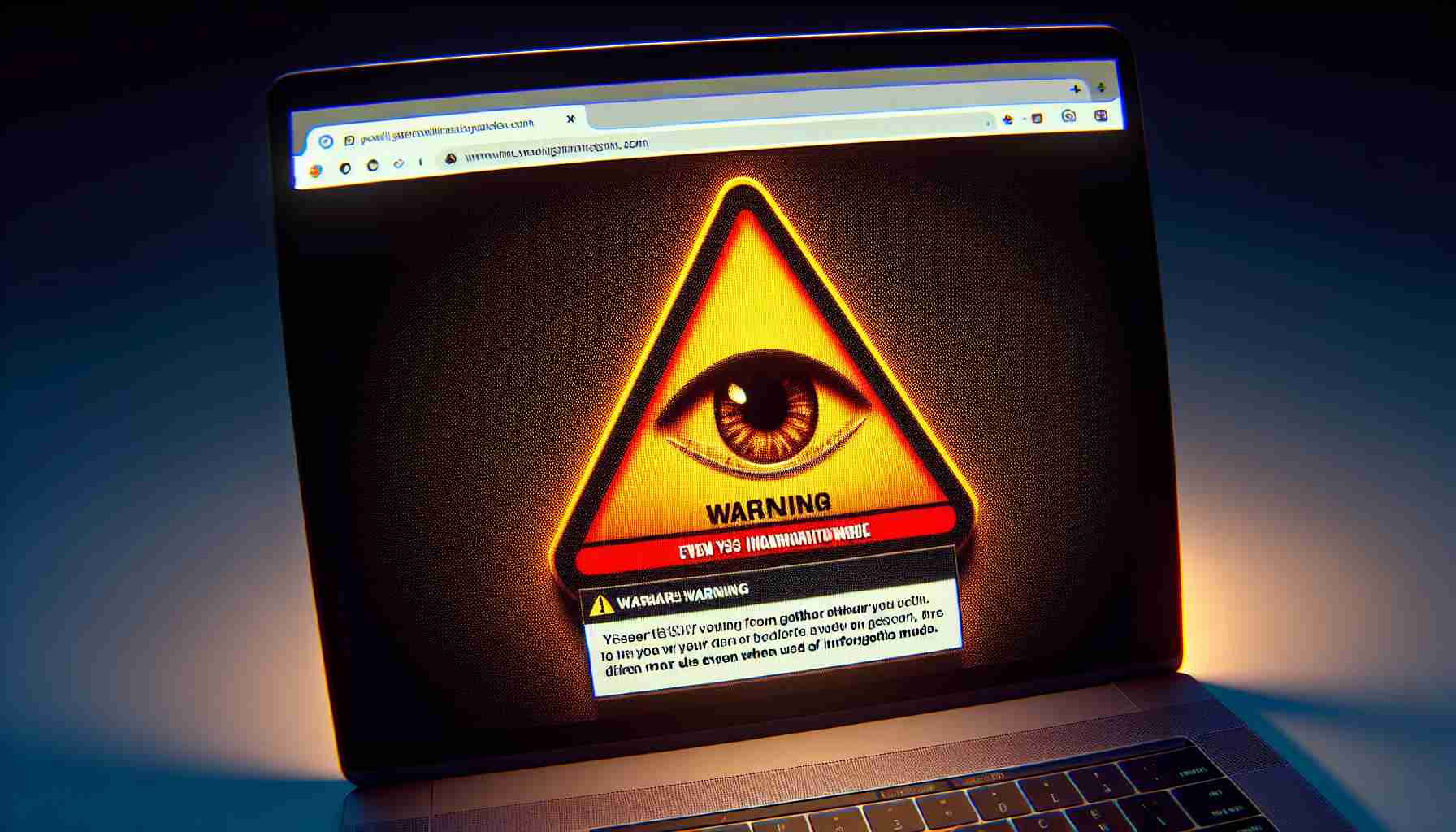Google ha finalmente rivelato che raccoglie i tuoi dati quando utilizzi il browser Google Chrome, anche in modalità incognito. Questa informazione è emersa dopo che il gigante di internet ha accettato di pagare 5 miliardi di dollari per evitare una causa legale nel 2020. La causa legale sosteneva che Google raccoglieva informazioni come gli indirizzi IP, i dati dei dispositivi e la cronologia di navigazione, nonostante la modalità incognito dovrebbe offrire una navigazione privata. Google sosteneva di avvertire gli utenti del potenziale monitoraggio da parte dei siti web per respingere la causa legale.
Tuttavia, il giudice ha stabilito che Google non ha mai informato esplicitamente gli utenti che stava tracciando e raccogliendo le loro informazioni. E se gli utenti non erano a conoscenza di ciò, non potevano dare il consenso alla raccolta dati.
Dopo l’accordo di Google per porre fine alla causa legale, sono avvenuti due cambiamenti significativi: Google ha aggiornato la dichiarazione sulla modalità incognito, secondo MSPowerUser, e gli avvocati stanno lavorando per finalizzare l’accordo.
Finora, Google ha solo aggiornato la dichiarazione nel suo strumento per sviluppatori, Canary, per Windows, Android e altri sistemi. Se lo utilizzi e abiliti la modalità incognito, vedrai un messaggio che dice: “Le persone con accesso a questo dispositivo non vedranno la tua attività, quindi puoi navigare in modo più privato. Tuttavia, ciò non influisce sulla modalità in cui la tua attività viene raccolta da siti web e servizi che utilizzano Google. I download, i segnalibri e gli elementi nella tua lista di lettura verranno comunque salvati.”
Gli avvocati hanno tempo fino al 24 febbraio per presentare al tribunale l’accordo finale. Inizialmente, la causa legale chiedeva 5.000 dollari di risarcimento per utente per violazione delle leggi federali sul wiretapping e delle leggi sulla privacy della California.
Per mantenere la privacy durante la navigazione su internet, ci sono diversi modi facili per tenere i tuoi dati al sicuro da occhi indiscreti:
– Disabilita “Attività web e app”: “Attività web e app” è lo strumento principale di raccolta dei dati di Google. Google presume che tu dia loro accesso alla tua attività online quando questa opzione è abilitata. Google afferma di non vendere i tuoi dati personali a nessuno. Tuttavia, Google potrebbe utilizzare i dati sulla tua attività per mostrarti annunci personalizzati sui siti web, sulle app di Google e sui siti web e le app dei partner.
– Come disabilitare “Attività web e app” su un Mac:
– In Google Chrome, fai clic sull’icona nell’angolo in alto a destra e seleziona “Gestisci il tuo account Google” o clicca su questo link.
– Nell’angolo in alto a sinistra, fai clic su “Dati e privacy”.
– Scorri verso il basso e trova la sezione “Cronologia”.
– Nella prima riga, che dice “Attività web e app”, fai clic sul pulsante blu accanto a “Abilitata”.
– Trova la sezione “Attività web e app” e clicca sul lato destro.
– Seleziona “Disabilitata” e “Elimina attività”.
– Fai clic su “Avanti” nell’angolo in basso a destra.
– Scegli i prodotti Google di cui desideri eliminare l’attività selezionando la casella appropriata sul lato destro, sia individualmente che cliccando su “Seleziona tutto” in alto a destra per rimuovere tutta l’attività.
– Fai clic su “Avanti” e poi su “Elimina” quando confermi di voler eliminare. Quindi fai clic su “Fine”.
– Come disabilitare “Attività web e app” su un PC:
– Vai ai controlli del tuo account Google nel tuo browser web visitando la pagina web dell’account Google utilizzando Google Chrome. Se non hai effettuato l’accesso al tuo account Google, ti verrà chiesto di effettuarlo.
– Fai clic su “Sospendi” sotto “Attività web e app”. Questa opzione appare in alto nella pagina.
– Scorri verso il basso e fai clic su “Stop”. Non sarai in grado di fare clic su “Stop” fino a quando non scorrerai fino in fondo alla pagina. Ciò metterà in pausa l’attività web e delle app fino a quando non la riattivi. Per eliminare la cronologia dell’attività web e delle app, fai clic su “Elimina attività precedenti” sotto le impostazioni “In pausa” e scegli un intervallo di tempo. Fai clic su “Ho capito” quando hai finito per tornare alla schermata precedente.
– Come disabilitare “Attività web e app” su un iPhone:
– Sulla homepage di Google, fai clic sull’icona nell’angolo in alto a destra e seleziona “Account Google” o clicca su questo link.
– Quindi fai clic su “Dati e privacy”, che si trova in alto nella schermata.
– Scorri verso il basso e trova la sezione “Impostazioni cronologia”.
– Nella prima riga, che dice “Attività web e app”, fai clic sull’icona >.
– Trova la sezione “Attività web e app” e clicca sul lato destro.
– Seleziona “Disabilitato” e “Elimina attività”.
– Fai clic su “Avanti” nell’angolo in basso a destra.
– Scegli i prodotti Google di cui desideri eliminare l’attività selezionando la casella appropriata sul lato destro, sia individualmente che cliccando su “Seleziona tutto” in alto a destra per rimuovere tutta l’attività.
– Fai clic su “Avanti” e poi su “Elimina” quando confermi di voler eliminare. Quindi fai clic su “Fine”.
– Come disabilitare “Attività web e app” su Android:
– Le impostazioni possono variare a seconda del produttore del tuo telefono Android.
– Sulla homepage di Google, fai clic sull’icona nell’angolo in alto a destra.
– Seleziona “Account Google” o clicca su questo link.
– Fai clic su “Dati e privacy”.
– Scorri verso il basso e trova la sezione “Impostazioni cronologia”.
– Trova la riga “Attività web e app” e fai clic sull’icona >.
– Trova la sezione “Attività web e app” e clicca sul lato destro.
– Seleziona “Disabilitata” e “Elimina attività”.
– Fai clic su “Avanti” nell’angolo in basso a destra.
– Scegli i prodotti Google di cui desideri eliminare l’attività selezionando la casella appropriata sul lato destro, sia individualmente che cliccando su “Seleziona tutto” in alto a destra per rimuovere tutta l’attività.
– Fai clic su “Avanti” e poi su “Elimina” quando confermi di voler eliminare. Quindi fai clic su “Fine”.
Mantenere la privacy durante la navigazione su Internet può essere un compito difficile, ma implementando i metodi sopra citati puoi ottenere un maggiore controllo sui tuoi dati e evitare la raccolta indesiderata di dati da parte di Google.
FAQ:
1. Perché Google raccoglie i miei dati in modalità incognito?
– Google raccoglie i tuoi dati anche in modalità incognito, nonostante sembri offrire una navigazione privata.
The source of the article is from the blog j6simracing.com.br